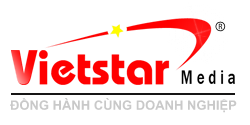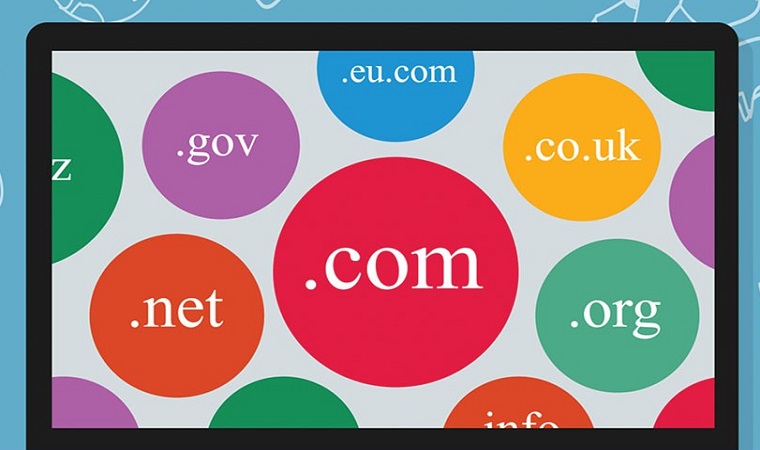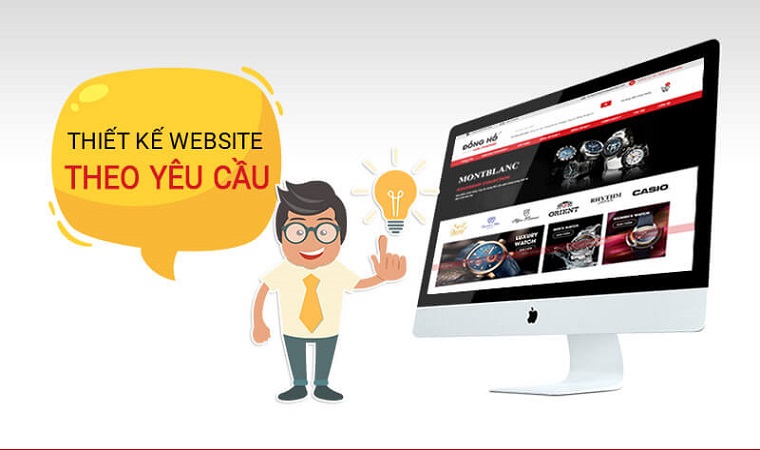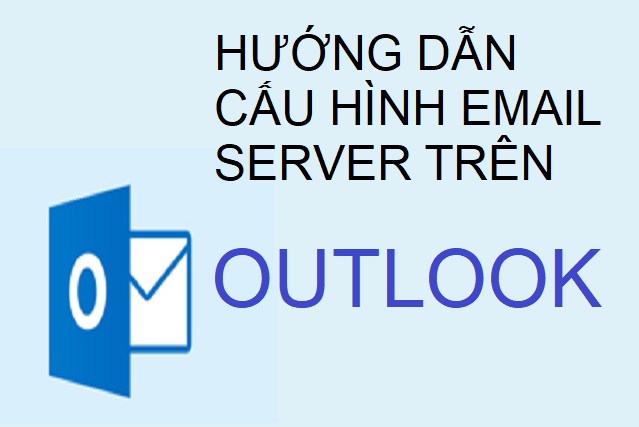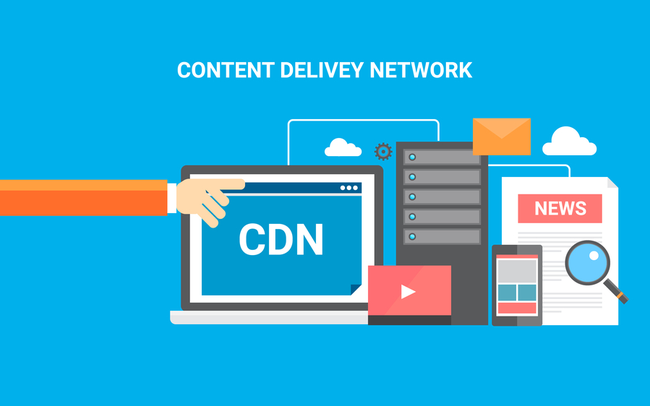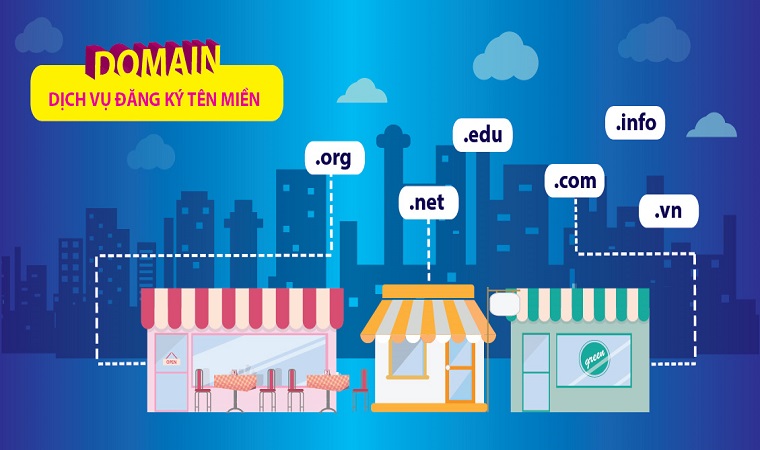Hướng dẫn Lưu trữ dữ liệu Gmail trên Outlook
HƯỚNG DẪN LƯU TRỮ GMAIL TRÊN OUTLOOK
Gmail là phương tiện gửi nhận thông tin cá nhân cũng như công việc, với dung lượng lưu trữ 5Gb nhà cung cấp Google miễn phí dần dần dung lượng lưu trữ sẽ hết nhưng với nhiều thư quan trọng nên chúng ta có nhu cầu lưu trữ lại ngay trên ổng cứng máy tính cá nhân không giới hạn dung lượng đồng thời vẫn yên tâm xóa bớt email trên trình duyệt để giải phóng dung lượng Gmail để tiếp tục sử dụng, cài đặt email POP3 Outlook là giải pháp tối ưu có thể thực hiện trên máy tính cá nhân của mình.
Kính mong quý anh chị đọc kỹ và là đúng theo chia sẻ của web và sau khi cấu hình xong đợi Outlook đồng bộ hết email rồi thử xóa 1 email không quan trọng trên Gmail rồi check xem email trên Outlook có bị xóa hay không! Nếu email không bị xóa trên Outlook mới tiếp tục xóa các email khác trên trình duyệt Gmail https://mail.google.com
Các bước Lưu trữ Gmail trên Outlook
Bước 1: Thiết lập trên Gmail
Trước tiên các bạn cần bật việc đăng nhập gmail trong những phần mềm ứng dụng kém an toàn, thực ra việc bật này cũng không quá ảnh hưởng tới việc bảo mật tài khoản nên các bạn có thể an tâm đăng nhập vào đường link tại đây
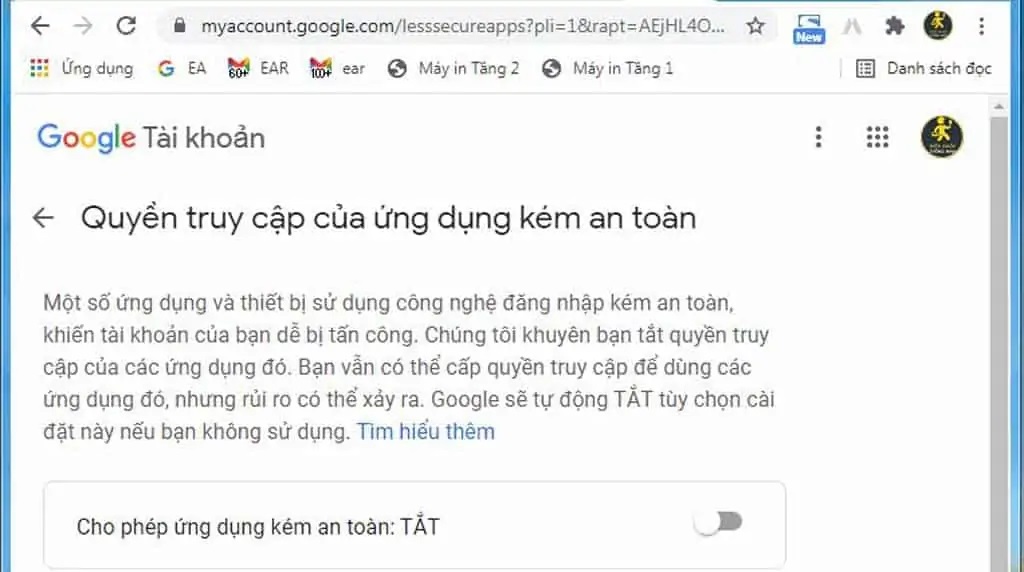
Tiếp theo cần tắt xác minh 2 lớp trong gmail, nếu đây là tài khoản quan trọng thì các bạn có thể sử dụng tài khoản gmail khác hoặc tắt tạm thời, khi không sử dụng nữa thì nên bật lại. Vì xác minh 2 lớp là 1 trong những tính năng quan trọng nhất khi sử dụng gmail tránh bị hack kể cả khi bị lộ passtowrd. Vào đường dẫn sau myaccount google.com
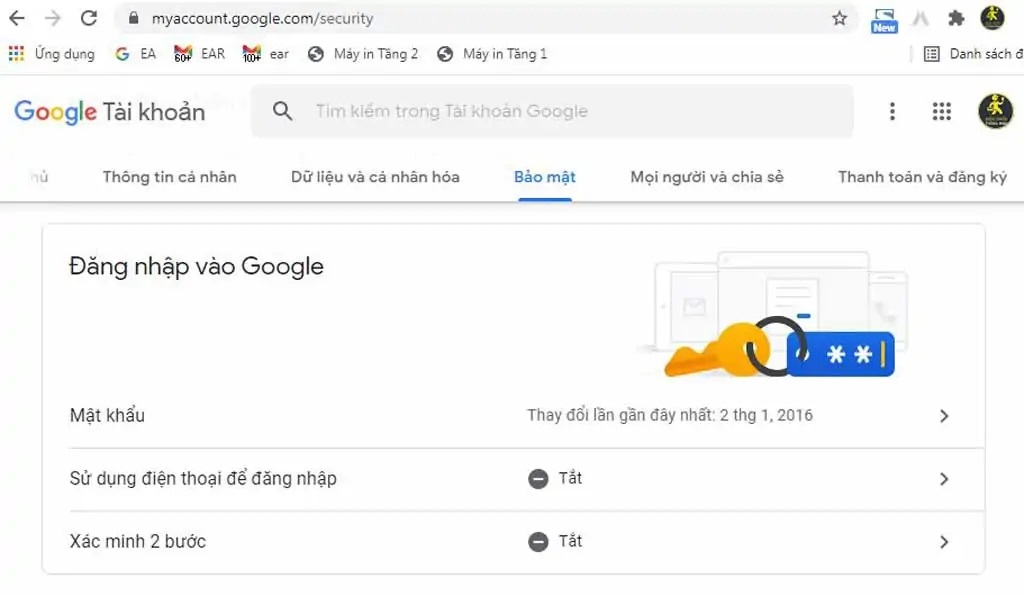
Tiếp tục vào Gmail.com sau đó chọn biểu tượng Cài đặt phía trên bên phải, sau đó chọn Cài đặt.
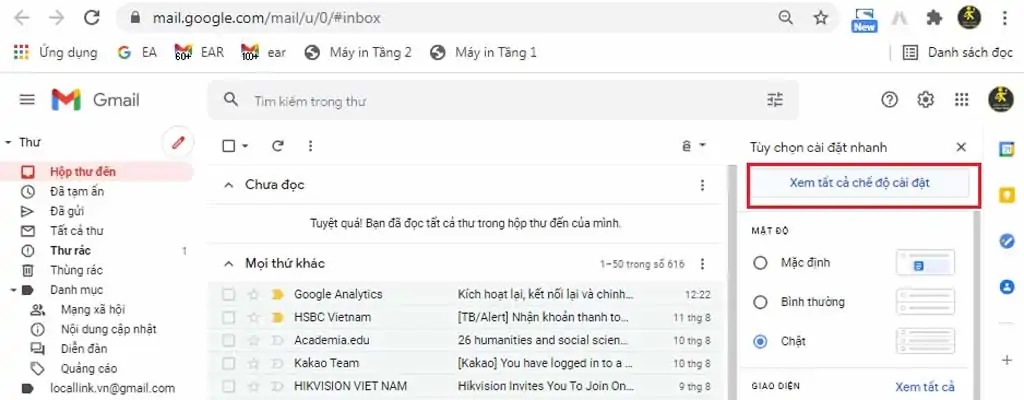
Tại tab Chuyển tiếp và POP/IMAP, ở phần Tải xuống POP các bạn chọn chuột vào Bật chức năng tải POP cho tất cả thư (thậm chí cả thư đã được tải xuống).
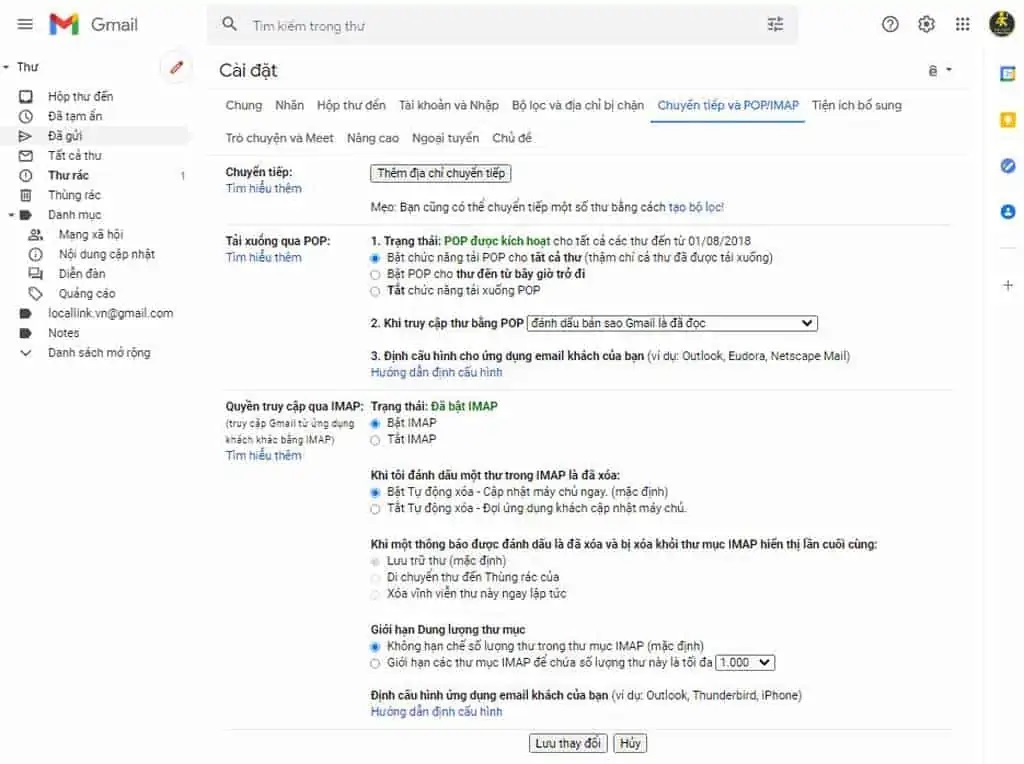
Ở phần Truy cập qua IMAP các bạn chọn Bật IMAP:
Nhấn nút Lưu thay đổi để lưu lại.
Bước 2: Cài đặt Gmail trên Microsoft Outlook.
Microsoft Outlook được tích hợp trong bản cài Microsoft Office đầy đủ, các bạn có thể mở Microsoft Outlook bằng cách:
Chọn Start -> All programs -> Microsoft Office -> Microsoft Outlook.
– Nếu lần đầu tiên bạn khởi động Microsoft Outlook, các bạn chọn Next.
Mặc định là Yes, các bạn để mặc định và chọn Next.
Sau đó sẽ xuất hiện hộp thoại Add New Account.
– Nếu các bạn đã khởi động Microsoft OutLook rồi, muốn thêm một tài khoản mới vào Outlook chọn File -> Info -> Add Account.
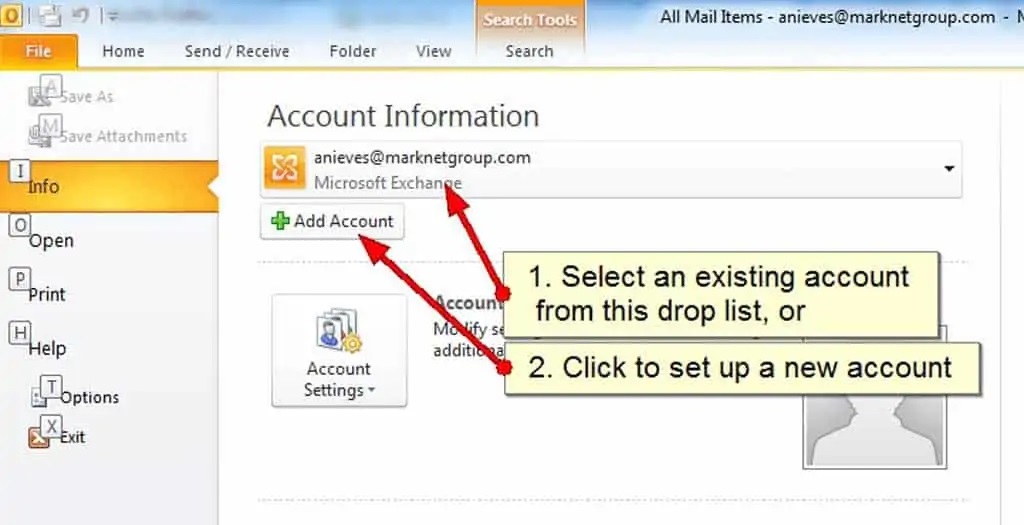
Sau đó cũng sẽ xuất hiện hộp thoại Add New Account.
Các bạn chọn Manually configure server settings or additional sever types để cài đặt cấu hình thủ công. Sau đó chọn Next để tiếp tục cài đặt.
Tiếp theo, các bạn chọn Internet E-mail và chọn Next.
Bước tiếp theo, các bạn cần điền một số thông tin về tài khoản Gmail của bạn.
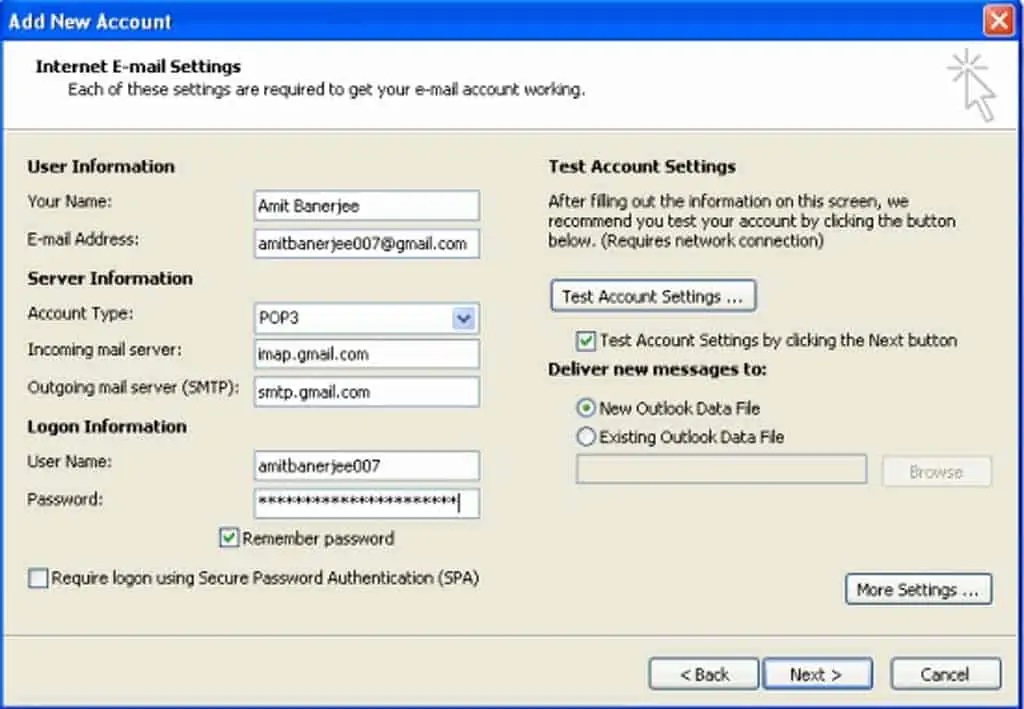
Your Name: Tên của bạn.
E-mail Address: Địa chỉ Gmail.
Account Type: POP3.
Incoming mail server: pop.gmail.com.
Outgoing mail server (SMTP): smtp.gmail.com.
Password: Mật khẩu Gmail.
Sau khi điền xong thông tin, các bạn chọn More settings.
Tại tab Outgoing Server các bạn tích vào My outgoing server (SMTP) requires authentication:
Tại tab Advanced, các bạn tích vào This sever requires an encryted connection.
Outgoing server (SMTP): 587.
Use the following type of encryted connection: TLS.
Sau đó nhấn OK.
Sau đó các bạn chọn Next, đợi hệ thống kiểm tra thông tin đăng nhập và gửi một email test. Chọn Close:
Sau đó chọn Finish.
Bước 3: Lưu file mã hoá chứa email trên máy tính cá nhân
1: Trên Outlook vào tab File, sau đó nhấn vào nút Account Setting
2: Chọn tab Data file, bạn sẽ thấy đường dẫn đầy đủ của file chứa mail của bạn trên máy tính. Bạn nhấn nút Add…
3: Bạn sẽ thấy thư mục hiện hành lưu file chứa toàn bộ mail. Bạn chọn đường dẫn qua ổ lưu dữ liệu (ổ D:/Email) đồng thời đặt lại tên file theo ý của bạn (mình ví dụ là Outlook.pst – file .pst là file lưu toàn bộ email của bạn trên máy tính – do vậy, nếu vì lý do nào đó, bạn không xác định được file nào là file mới nhất lưu trữ mail, bạn có thể tìm kiếm tất cả các file .pst và chọn ra file có ngày modified mới nhất, đó có thể là file chứa mail gần nhất của bạn. Tuy nhiên, cẩn tắc vô ưu nhé bạn, nên backup lại hết sau đó open lên so sánh là an toàn nhất)
4: Bạn sẽ thấy trong danh sách file có đến 2 file .pst, file nào được đánh dấu Set as Default ở đầu thì mail của bạn được lưu vào file đó.
Do vậy, bạn cần Set as Default cho file bạn vừa Add vào bằng cách click chuột vào file vừa Add vào và nhấn nút Set as Defaut, bạn sẽ nhận được thông báo như sau:
Nhấn nút OK để đồng ý và tắt Outlook sau đó chạy lại để Outlook cập nhật cài đặt mới này.
Và cuối cùng, mọi việc đã được cài đặt thành công, bạn có thể yên tâm rằng Email đã được lưu đúng chỗ và an toàn. Bạn tiến hành sử dụng email này bình thường gửi nhận email như trên web và có thể lưu trữ thoải mái trên máy tính kg sợ thiếu dung lượng;
Hy vọng với những thông tin trên, người dùng có thể hiểu rõ về Cách lưu trữ thư Gmail vào máy tính cá nhân. Để hiểu rõ hơn và được tư vấn cụ thể vui lòng để lại yêu cầu tại đây hoặc email info@ngoisaovietmedia.com cũng có thể liên hệ hotline: 0914 026 068 chúng tôi sẽ tư vấn, hỗ trợ và báo giá cụ thể phù hợp với nhu cầu của bạn.
Tin liên quan
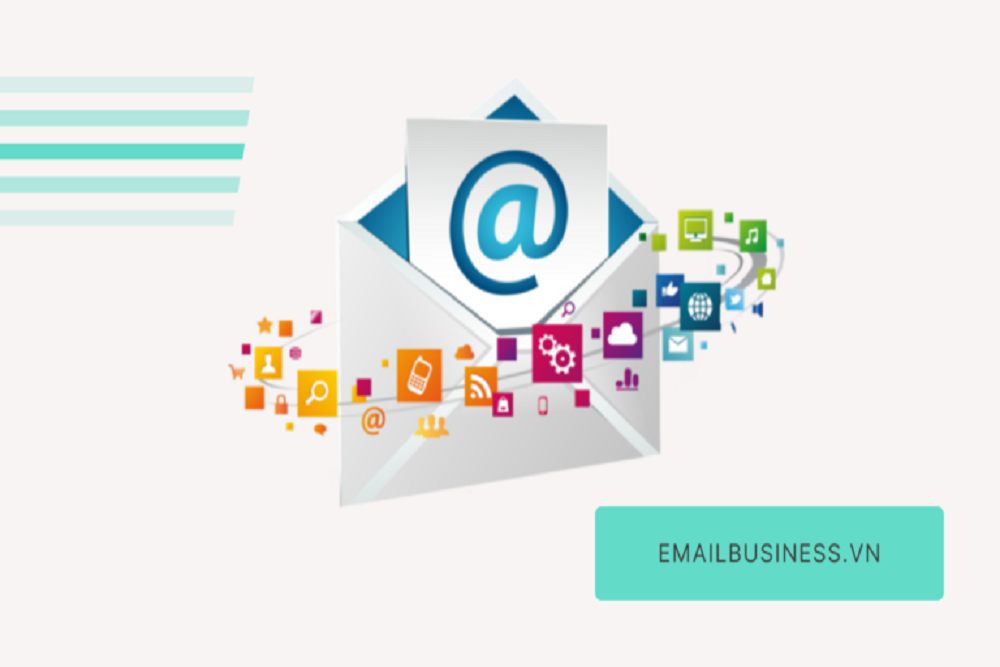
Email theo tên miền là gì? Bảng giá đăng ký email theo tên miền tại Đà Nẵng
Email theo tên miền riêng không đơn giản chỉ là công cụ giao tiếp mà nó còn giúp doanh nghiệp khẳng định thương hiệu vững chắc hơn.
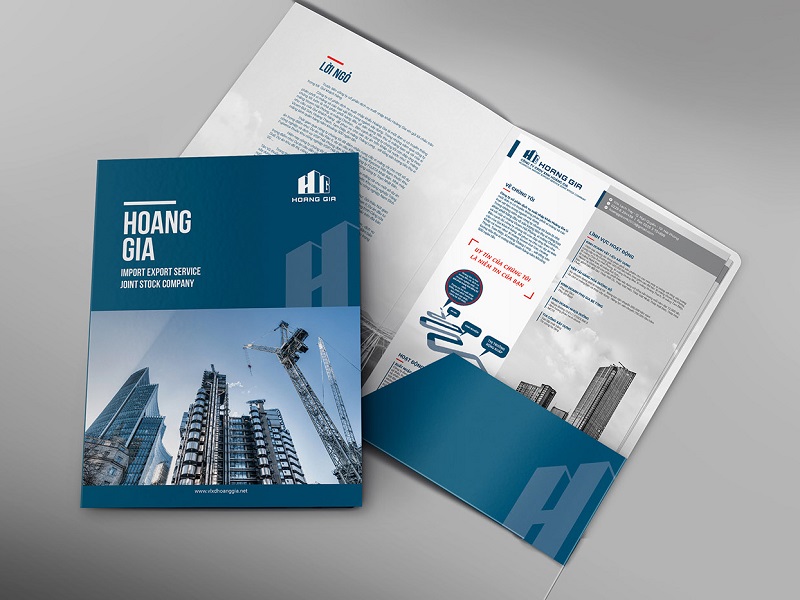
Thiết kế hồ sơ năng lực tại Đà Nẵng
Hồ sơ năng lực là một tài liệu có ghi các thông tin đầy đủ, bao quát nhất về công ty, doanh nghiệp như logo, tên, giá trị cốt lõi, thành tích, nhân sự cốt lõi, năng lực tài chính,…
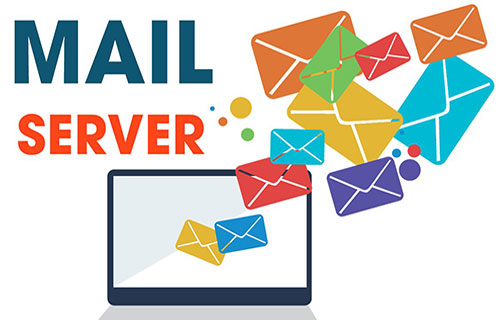
Hướng dẫn cài đặt email server trên app gmail của Smartphone
Để sử dụng Email server trên điện thoại smartphone sử dụng app Gmail, các bạn có thể làm theo hướng dẫn sau:

Vietstar Media - Thông Báo Lịch Nghỉ Lễ Quốc Khánh 2/9
Vietstar Media - Thông Báo Nghỉ Lễ Quốc Khánh 2/9
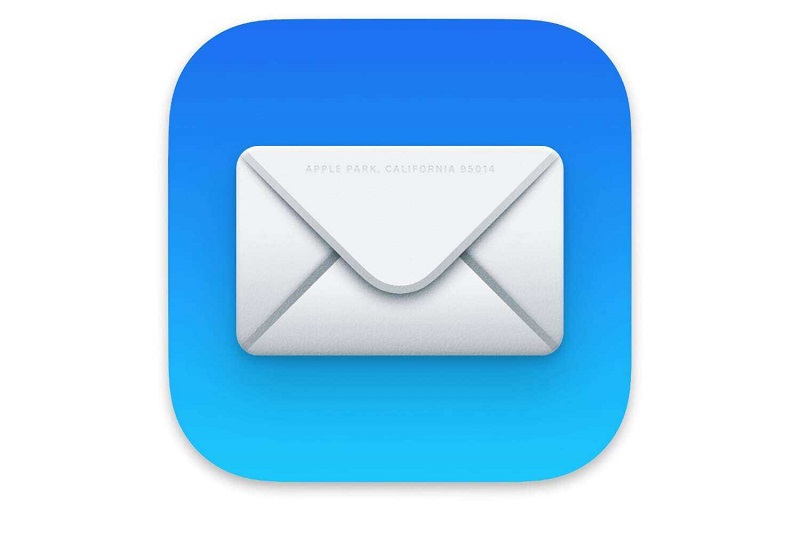
Hướng dẫn cài đặt email server trên app Mail của IOS
Hướng dẫn cài đặt email server trên app Mail của IOS

Công ty thiết kế Website chuyên nghiệp uy tín nhất tại Đà Nẵng
Công ty thiết kế Website chuyên nghiệp uy tín nhất tại Đà Nẵng - Cần báo giá gọi ngay 0914026068
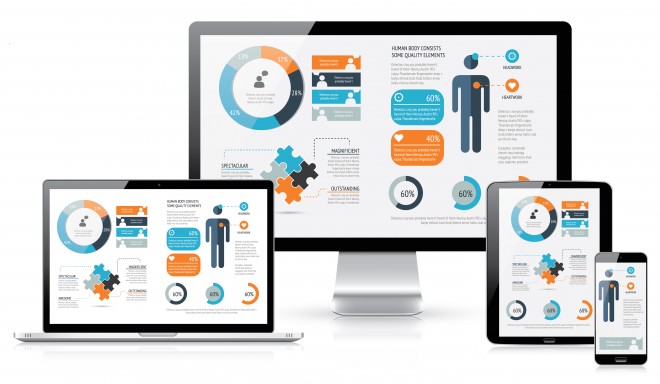
Dịch vụ thiết kế Website chất lượng tại Đà Nẵng
dịch vụ thiết kế Website giá rẻ, chất lượng tại Đà Nẵng, Việt Nam

Dịch vụ Viết Content Marketing - Gia tăng doanh số - Vietstar Media
Content Marketing quan trọng thế nào đối với Website ?

Thiết kế website tại Đà Nẵng
Thiết kế website tại Đà Nẵng - Uy Tín - Chuyên Nghiệp, cần báo giá gọi ngay 0914026068!
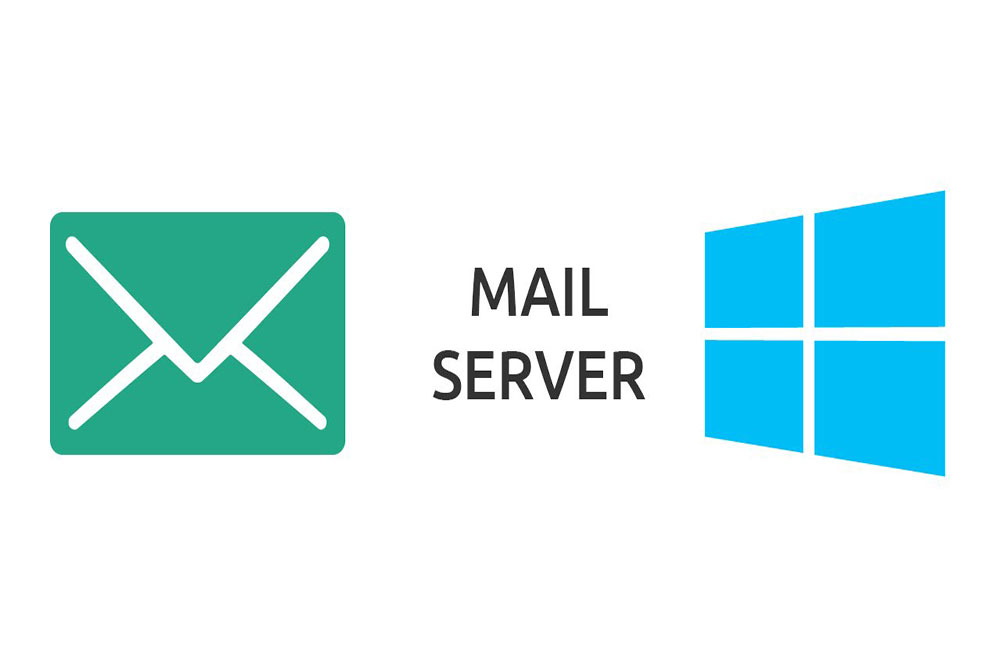
Nhà cung cấp Email server Đà Nẵng, cách cài đặt và quản lý email server hiệu quả
Mail server là gì? Nhà cung cấp Email server Đà Nẵng. Cách cài đặt mail server (set up mail server) và cách quản lý mail server như thế nào? Trong nội dung bài viết này Vietstar Media sẽ trình bày chi tiết những vấn đề về mail server cùng tìm hiểu nhé!